Der er mange måder at vise dine mindeværdige øjeblikke på sociale medier. Uanset om du tog til en fornøjelig festival eller havde et eventyr på et bjerg, skal du være kreativ og få dine seere til at elske rejsen. En særlig metode at prøve er at lave en videomontage. Men hvad er dens definition, og hvordan kan du lave en? Denne artikel vil være din guide, og i slutningen af den vil du sende den bedste video på ingen tid.
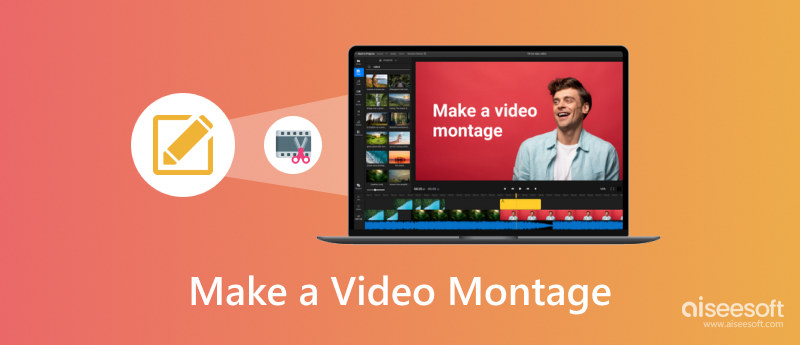
For at sige det enkelt er en videomontage en samling af videoklip og billeder, der ligner en begivenhed eller deromkring. Teknikken kræver specielle effekter efter eget valg, glatte overgange og et tema, der hjælper med at formidle et budskab. Men hvornår skal du lave en videomontage?
Videometoden bruges hovedsageligt til rejsevlogs. Det kan vare mere end et minut eller to, og dækker højdepunkterne på en rejse. Men du kan også bruge den til andre videogenrer, såsom feriesæsoner, lejligheder, der er en gang i livet, renovering af hjemmet, ugentlige outfits, kropstransformationer og meget mere. Der er ingen begrænsning for at lave en videomontage, så længe der er nok klip og billeder til at lægge i én video.
Efter at have lært om betydningen af en videomontage, er det tid til at lære, hvordan man opretter en. Og da det er vigtigt at have fremragende rammeoverlejringer, temaer og effekter til videoen, er her de professionelle værktøjer, du kan prøve til videofremstilling.
Uanset om du bruger Windows eller Mac, Aiseesoft Video Converter Ultimate er det bedste valg til at lave en videomontage. Dens MV Maker er komplet med temaer, som du kan bruge til jul, bryllupper og rejsevlogs. Takket være interfacedesignet giver det dig mulighed for nemt at ændre videoens billedformat, filtre, filstørrelse og vandmærke, som du foretrækker. Desuden har videoeditoren avancerede brugerdefinerede profilindstillinger, hvor du kan ændre eksportformat, bitrate, sample rate, codec, opløsning og frame rate. I stedet for at prøve alle tilgængelige værktøjer, er Aiseesoft den ultimative mulighed for effektiv videooptagelse på din computer.

Downloads
100 % sikker. Ingen annoncer.
100 % sikker. Ingen annoncer.
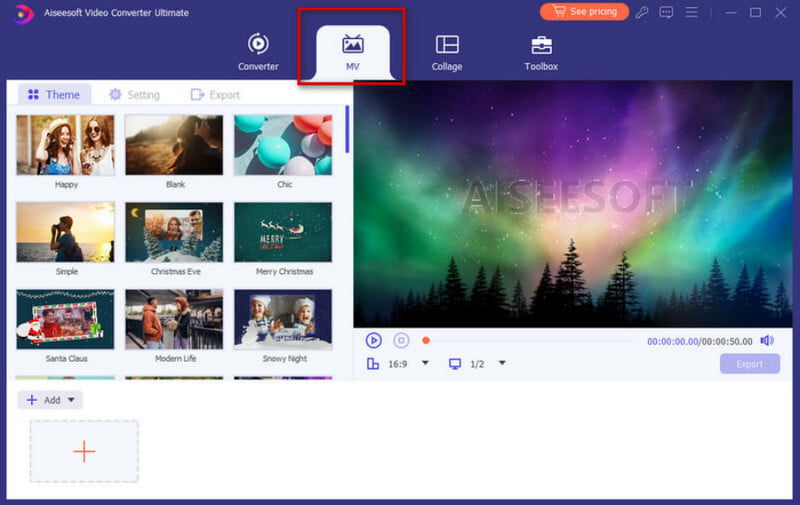
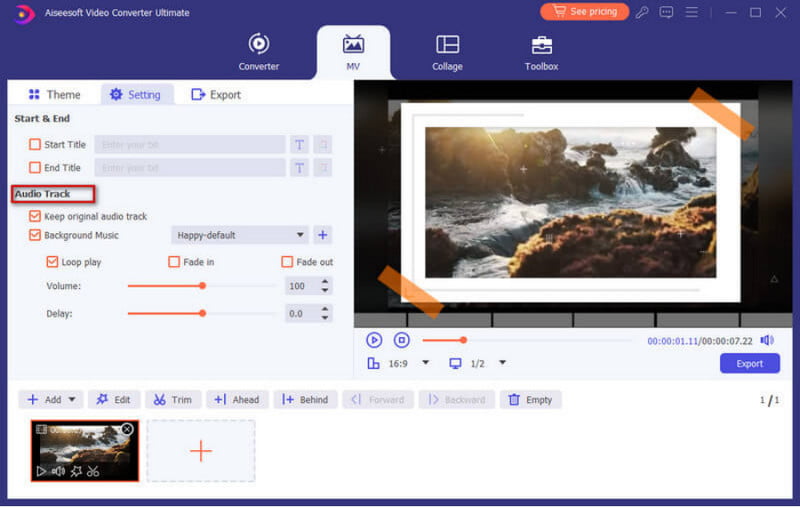
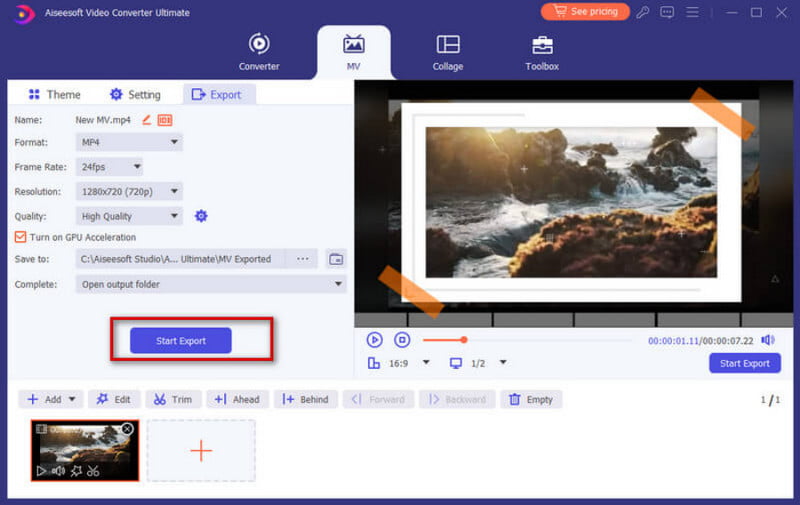
Hvordan laver man en videomontage til at poste på Instagram? Din iPhone holder iMovie som en kraftfuld videoredigerer. Det er gratis og nemt at bruge, udstyret med specialeffekter, overgange og hastighedsniveauer, du skal bruge til en montage. Det visuelle er også fremragende, med MOV og MP4 som outputformater. Du kan eksportere eller dele de oprettede optagelser uden at miste kvaliteten. Det eneste du skal være opmærksom på er manglen på muligheder for billedformat, da det kun kan blive til 16:9. Hvis du er OK med dette, er her de nemme trin til iMovie på iPhone:
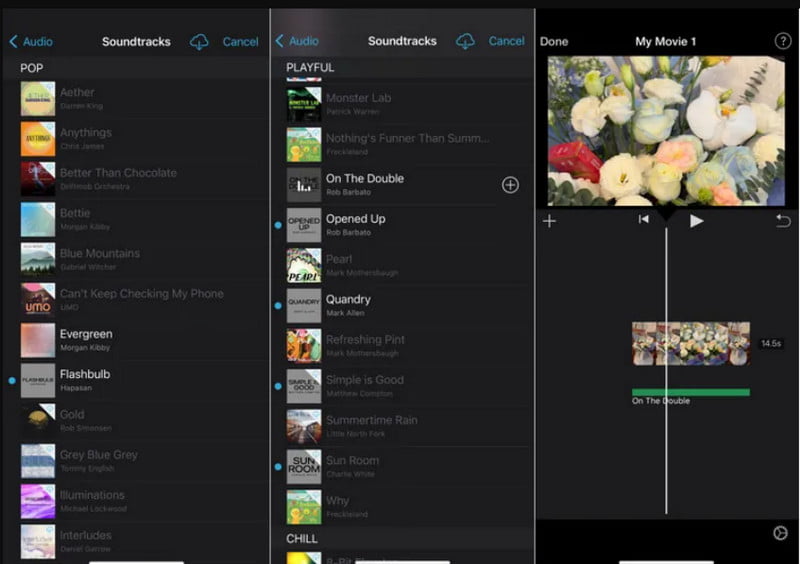
Når det kommer til en simpel online videoproducent, er Canva en af de bedste go-to. Hjemmesiden er dækket af skabeloner til at skabe en videomontage, inklusive tusindvis af gratis stockvideoer og tilpassede filtre. Selvom det er gratis at bruge, vil du håndtere det uønskede Canva vandmærke fra den gratis online version.
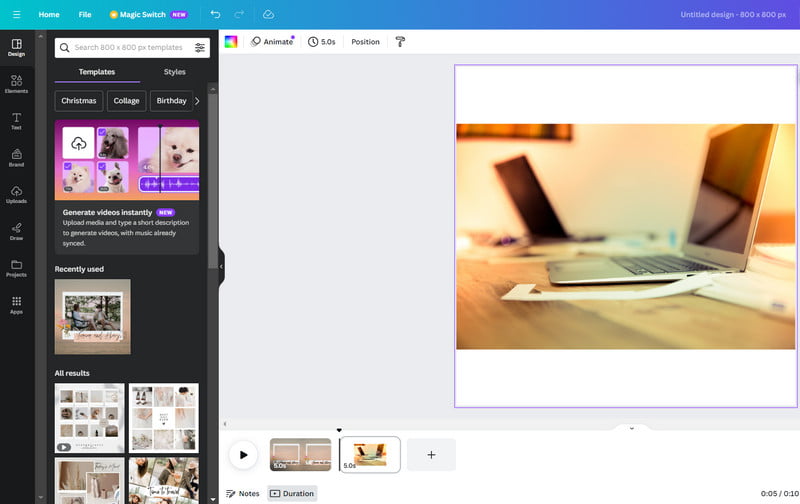
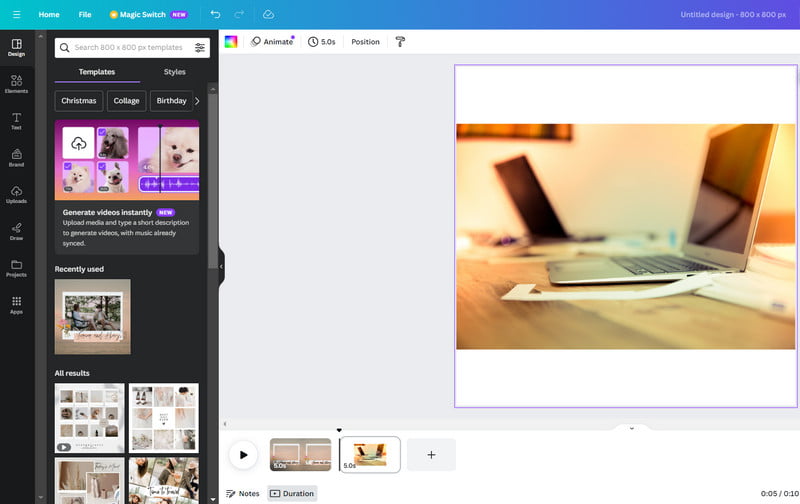
Hvad er den bedste musik til at lave en montagevideo?
Dit valg af sang vil bestemme dine synspunkter. Hvis du er en TikTok-skaber, er det bedst at bruge musiktrend på platformen. I dette tilfælde kommer og går musiktendenser, så det er tilrådeligt at tjekke de mest populære, mens du laver en videomontage.
Kan du lave en montagevideo på iPhone med iMovie?
Helt sikkert, ja. Følg trinene nævnt ovenfor for at lave den bedste montage effektivt ved hjælp af iMovie. Husk, at iMovie kun er et godt valg, hvis du ikke har noget imod at bruge 16:9 som et gentaget billedformat.
Hvad er de 5 elementer i montage?
En videomontage er ikke kun en hurtig sekvens af videoklip og billeder. De fem elementer: metrisk, rytmisk, tonal, overtonal/associationel og intellektuel – giver dig mulighed for at bestemme bevægelserne og antallet af billeder baseret på konceptet og bestemte skud.
Konklusion
Alt i alt, skabe en videomontage bringer din kreativitet frem. Du har lært dens definition, samt hvordan du skaber med professionelle og gratis værktøjer. Mens iMovie er bedst for iPhone-brugere og Canva for et gratis onlineværktøj, skal du vide, at Aiseesoft Video Converter Ultimate er den anbefalede løsning. Ikke alene er det nemt at navigere, men det underholder også andre videoredigeringsfunktioner, såsom konvertering, komprimering, forbedring og mere. Download det gratis nu, og oplev den mest gennemførlige videoeditor.

Video Converter Ultimate er fremragende videokonverter, editor og forstærker til at konvertere, forbedre og redigere videoer og musik i 1000 formater og mere.
100 % sikker. Ingen annoncer.
100 % sikker. Ingen annoncer.